图文详解windows怎么重装系统
分类:一键重装教程 发布时间:2023-02-13 09:00:24
很多朋友都想要了解windows重装系统方法,这样以后电脑遇到问题就不用拿去修理,自己在家就能轻松搞定,其实大家只要借助装机工具就可以轻松重装系统了,下面小编就给大家带来windows重装系统方法步骤,一起往下看。
工具/原料:
系统版本:windows系统
品牌型号:华硕灵耀14
软件版本:魔法猪一键重装系统V2290+小鱼一键重装系统软件v2290
方法/步骤:
方法一:使用魔法猪一键重装系统工具U盘重装windows7系统
1、windows重装系统方法步骤,首先准备一个8G以上的空白U盘,下载安装魔法猪一键重装系统工具到电脑上并打开,在制作系统下点击开始制作,将它制作成U盘启动盘。

2、选择win7系统,点击开始制作。

3、提示“启动u盘制作成功”之后,快速预览查看需要安装的启动热键,再拔掉u盘退出。
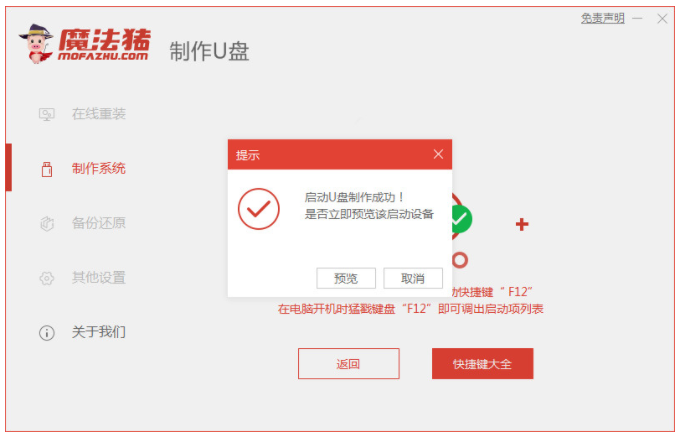
4、将u盘启动盘插入到需要安装电脑接口中,开机并迅速不停地按下热键,选择u盘启动项按回车键进入到PE菜单选择的界面,选择第一项pe系统按回车进入。

5、在pe系统的界面,打开魔法猪装机工具继续安装win7系统。

6、电脑进入win7系统桌面windows重装系统成功。

方法二:使用小鱼一键重装系统工具重装windows10系统
1、下载安装小鱼一键重装系统软件到电脑上并打开,选择win10系统,点击安装此系统。
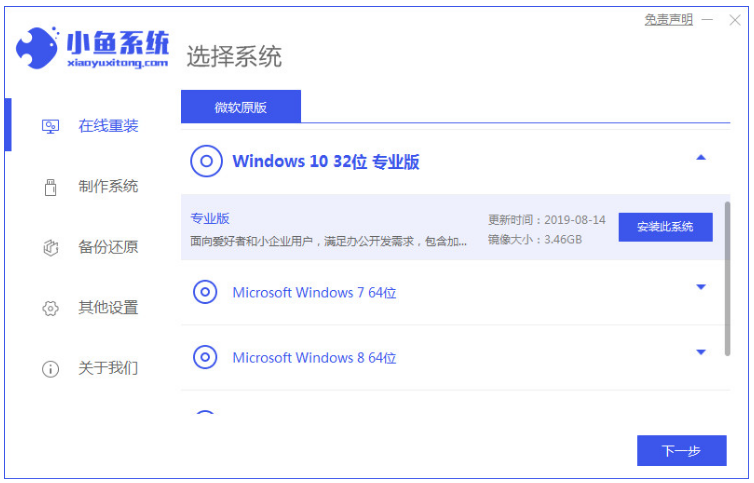
2、耐心等待,下载资源过程中。
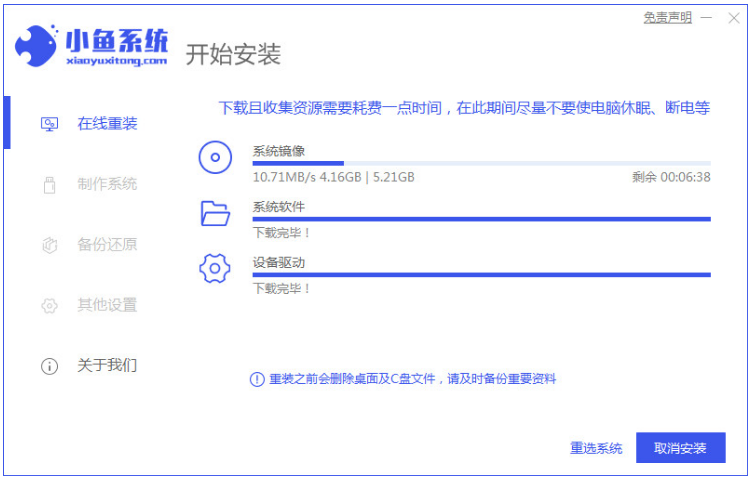
3、环境部署完毕之后,点击立即重启电脑。
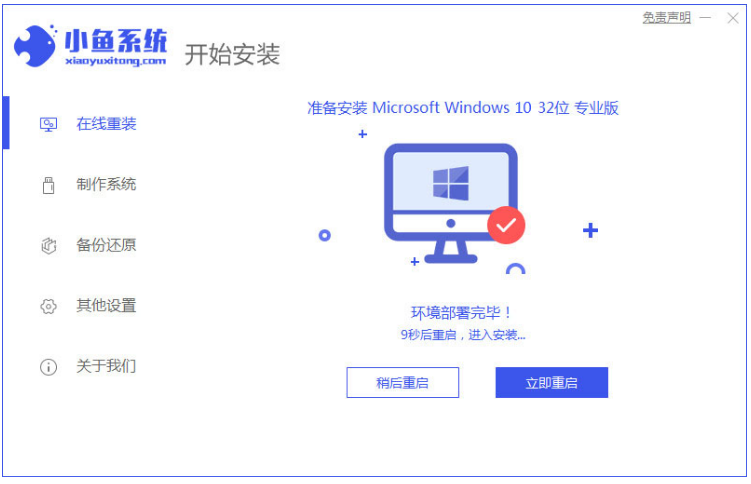
4、重启电脑后,选择第二个按回车键进入pe系统即可。
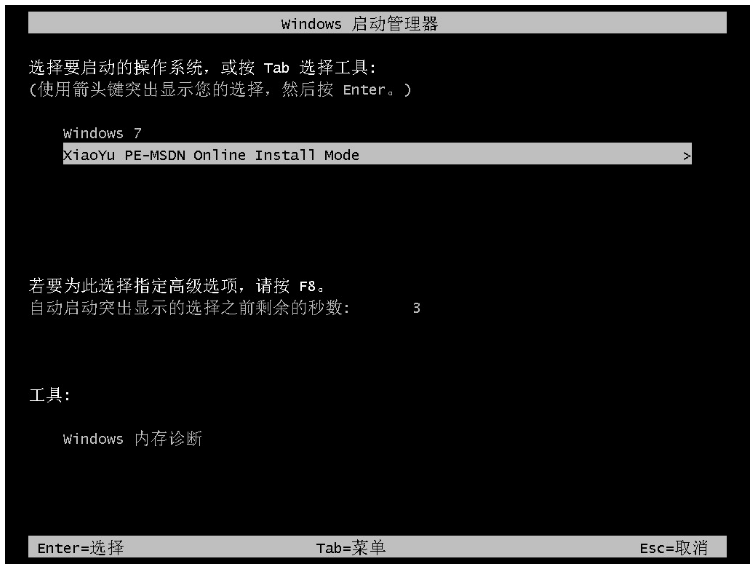
5、等待自动安装。
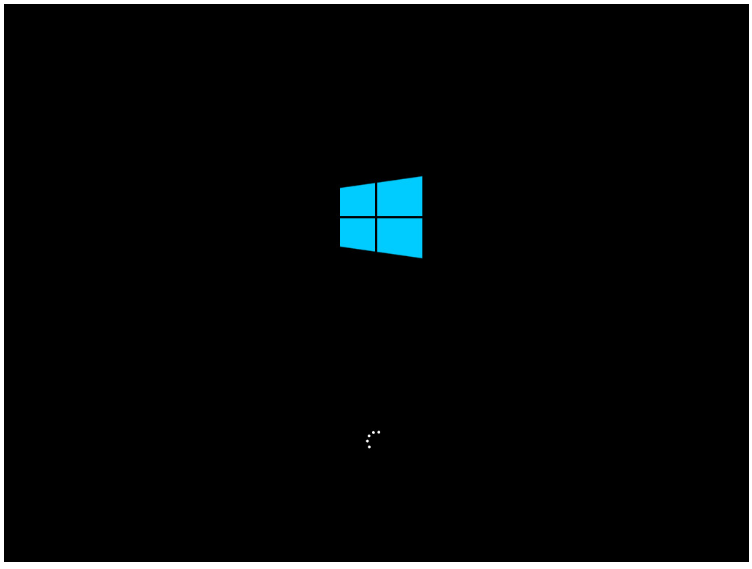
6、系统安装完成,点击立即重启电脑。
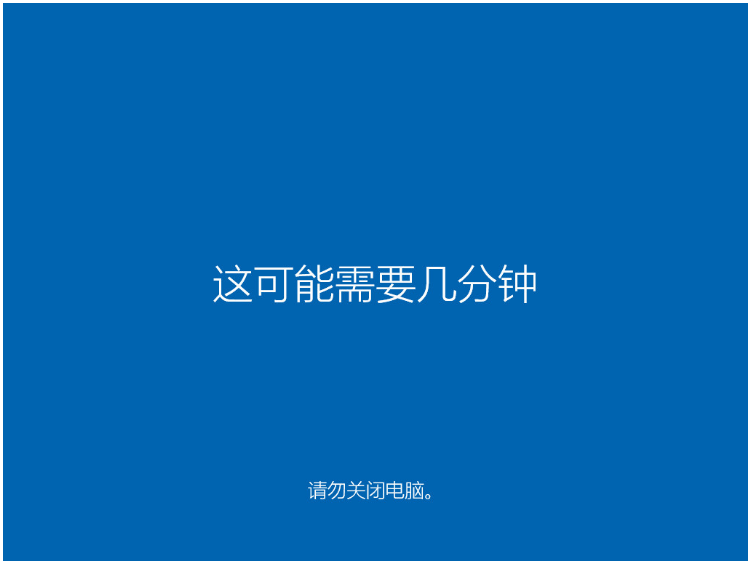
7、进入系统桌面windows重装系统成功。
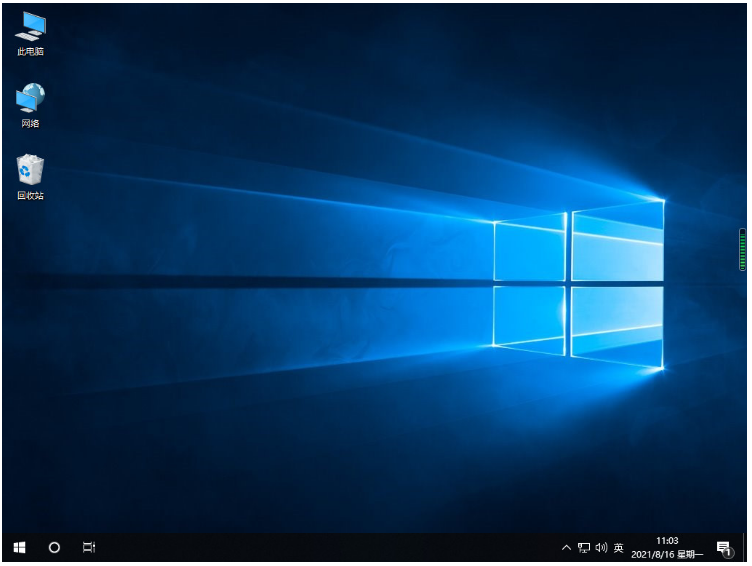
总结:
方法一:使用魔法猪一键重装系统工具U盘重装windows7系统
1、插入U盘,打开装机工具,开始制作U盘启动盘。
2、拔掉U盘,将u盘插入需要接口,U盘启动;
3、选择进入pe系统点击打开装机工具进行安装系统;。
4、重启电脑,进入新桌面windows重装系统成功。
方法二:使用小鱼一键重装系统工具重装windows10系统
1、打开小鱼一键重装系统软件,选择win10系统安装。
2、进入pe系统开始自动安装win10系统。
3、重启电脑,进入系统桌面windows重装系统成功。






 立即下载
立即下载







 魔法猪一健重装系统win10
魔法猪一健重装系统win10
 装机吧重装系统win10
装机吧重装系统win10
 系统之家一键重装
系统之家一键重装
 小白重装win10
小白重装win10
 杜特门窗管家 v1.2.31 官方版 - 专业的门窗管理工具,提升您的家居安全
杜特门窗管家 v1.2.31 官方版 - 专业的门窗管理工具,提升您的家居安全 免费下载DreamPlan(房屋设计软件) v6.80,打造梦想家园
免费下载DreamPlan(房屋设计软件) v6.80,打造梦想家园 全新升级!门窗天使 v2021官方版,保护您的家居安全
全新升级!门窗天使 v2021官方版,保护您的家居安全 创想3D家居设计 v2.0.0全新升级版,打造您的梦想家居
创想3D家居设计 v2.0.0全新升级版,打造您的梦想家居 全新升级!三维家3D云设计软件v2.2.0,打造您的梦想家园!
全新升级!三维家3D云设计软件v2.2.0,打造您的梦想家园! 全新升级!Sweet Home 3D官方版v7.0.2,打造梦想家园的室内装潢设计软件
全新升级!Sweet Home 3D官方版v7.0.2,打造梦想家园的室内装潢设计软件 优化后的标题
优化后的标题 最新版躺平设
最新版躺平设 每平每屋设计
每平每屋设计 [pCon planne
[pCon planne Ehome室内设
Ehome室内设 家居设计软件
家居设计软件 微信公众号
微信公众号

 抖音号
抖音号

 联系我们
联系我们
 常见问题
常见问题



